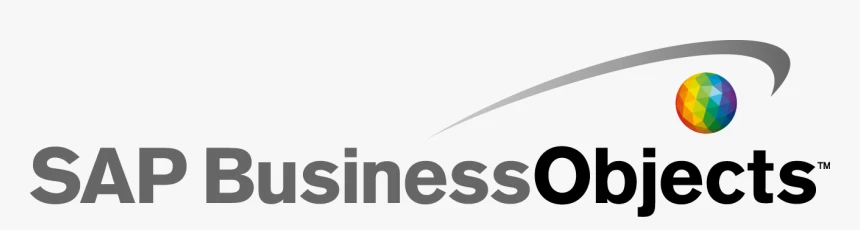各製品の資料を入手。
詳細はこちら →NetSuite のデータにSAP BusinessObject Universe からリアルタイム連携
ODBC Driver でリアルタイムNetSuite のデータ連携を SAP BusinessObjects universe から利用可能に。
最終更新日:2022-09-17
この記事で実現できるNetSuite 連携のシナリオ
こんにちは!ドライバー周りのヘルプドキュメントを担当している古川です。
この記事では、CData ODBC Driver for NetSuite を使ったSAP BusinessObject Universe を作成する方法を説明します。 Information Design Tool および Web Intelligence tool の双方から service に接続します。
CData ODBC ドライバとは?
CData ODBC ドライバは、以下のような特徴を持ったリアルタイムデータ連携ソリューションです。
- NetSuite をはじめとする、CRM、MA、会計ツールなど多様なカテゴリの270種類以上のSaaS / オンプレミスデータソースに対応
- 多様なアプリケーション、ツールにNetSuite のデータを連携
- ノーコードでの手軽な接続設定
- 標準 SQL での柔軟なデータ読み込み・書き込み
CData ODBC ドライバでは、1.データソースとしてNetSuite の接続を設定、2.SAP BusinessObject Universe 側でODBC Driver との接続を設定、という2つのステップだけでデータソースに接続できます。以下に具体的な設定手順を説明します。
CData ODBC ドライバのインストールとNetSuite への接続設定
このセクションでは、Information Design Tool からNetSuite ODBC データソースへの連携方法を説明します。接続の確立後、データの分析やBusinessObject Universe の作成が可能となります。
まずは、本記事右側のサイドバーからNetSuite ODBC Driver の無償トライアルをダウンロード・インストールしてください。30日間無償で、製品版の全機能が使用できます。
- SuiteTalk はNetSuite との通信に使用する、SOAP ベースのより古いサービスです。多くのエンティティを幅広くサポートし、INSERT / UPDATE / DELETE を完全にサポートします。 しかしデータの抽出用ツールは低機能で、SELECT 時のパフォーマンスは極めて低いです。テーブルを結合するよい方法もありません。データのグループ化および集計はこのAPI からは利用できず、 そのためこれらの操作をサポートするには、すべてをクライアントサイドで実行しなければなりません。
- SuiteQL は新しいAPI です。サービスとのSQL ライクな通信方法を実現するため、JOIN の機能はより豊富になり、GROUP BY や集計機能もサポートします。 加えて、抽出したいカラムだけを取得する機能も完全にサポートします。そのため、データを抽出する際のパフォーマンスがSuiteTalk より大幅に向上しています。ただし、サポートされるのはデータの抽出のみです。
- Schema を設定して、接続に使用するAPI を指定。データを取得するだけの場合は、SuiteQL の使用をお勧めします。データの取得および変更が必要な場合は、SuiteTalk の使用をお勧めします。
- 使用するAPI に適した接続オプションを設定します。(それぞれのAPI で利用可能な接続オプションが異なります。ヘルプドキュメントの「許可の設定」を参照してください。)
- トークンベース認証(TBA)は、基本的にOAuth 1.0 で、OAuthAccessToken とOAuthAccessTokenSecret を実行時ではなくNetSuite UI 内で作成します。 TBA は、2020.2 以降のSuiteTalk およびSuiteQL の両方で利用可能です。
- OAuth 2.0 認証は、SuiteQL でのみ利用できます。OAuth 2.0 認証を強制するには、次のいずれかを実行します。
- OAuthVersion を使用するAPI に明示的に設定、または
- Schema をSuiteQL に設定
- OAuth JWT 認証は、OAuth 2.0 クライアント認証フローであり、クライアント認証情報を含むJWT を使用してNetSuite データへのアクセスを要求します。この認証方法は、Schema がSuiteQL に設定されている場合にのみ使用できます。
プロジェクトを右クリックして、[New]→[New Relational Connection]をクリックします。
- 表示されたウィザードで、接続名を入力します。
[Generic]→[Generic ODBC datasource]→[ODBC Drivers]とクリックして、DSN を選択します。Select Generic -> Generic ODBC datasource -> ODBC Drivers and select the DSN.
-
コネクションプーリングとカスタムパラメータはデフォルト値のままで、完了してウィザードを閉じます。
未指定の場合は、初めにODBC DSN (data source name) で接続プロパティを指定します。ドライバーのインストールの最後にアドミニストレーターが開きます。Microsoft ODBC Data Source Administrator を使用して、ODBC DSN を作成および構成できます。
Netsuite への接続
NetSuite は現在、2つの異なるAPI を提供しています。
NetSuite に接続するには、以下を行う必要があります。
Netsuite への認証
SuiteTalk またはSuiteQL
NetSuite は3つの形式のOAuth 認証を提供します。
認証方法の詳細はヘルプドキュメントの「はじめに」を参照してください。
Microsoft ODBC データソースアドミニストレーターでの必須プロパティについては、ヘルプドキュメントの[はじめに]の章を参照してください。
Information Design Tool で NetSuite のデータに連携して分析する
Information Design Tool では、公開されたODBC 接続とローカルのODBC 接続の双方を利用して、データのブランジングとクエリができます。
Local Projects ビューで、接続(.cnx ファイル)をダブルクリックして、NetSuite のデータソースを開きます。
Show Values タブにおいて、テーブルデータのロードとSQL クエリの入力ができます。テーブルデータを見るには、テーブルのノードを拡張して、テーブルを右クリックして、[Show Values]をクリックします。値は[Raw Data]タブに表示されます。 O
[Analysis] タブで、チャートの軸にカラムをドラグ&ドロップできます。

ローカル接続の公開
CMS にUniverse を公開するには、追加で接続を公開する必要があります。
[Local Projects]ビューで、接続を右クリックして、[Publish Connection to Repository]をクリックします。
レポジトリのホストおよびポート、接続クレデンシャルを入力します。
接続を公開するフォルダを選択します。
次に表示されるダイアログにて、[Yes]をクリックしてショートカットを作成します。
ODBC Driver for NetSuite のUniverse の作成
次の手順で、ODBC Driver for NetSuite のUniverse を作成できます。例ではUniverse はレポジトリに公開されるので、前のステップで作成された公開接続を使います。
Information Design Tool で、[File]→[New Universe]をクリックします。
使用するプロジェクトを選択します。
create the universe on a relational data source]のオプションを選択します。.
公開された接続のショートカットを選択します。
Data Foundation の名前を入力します。
オブジェクトとしてアクセスするテーブルおよびカラムをインポートします。
Business Layer の名前を入力します。
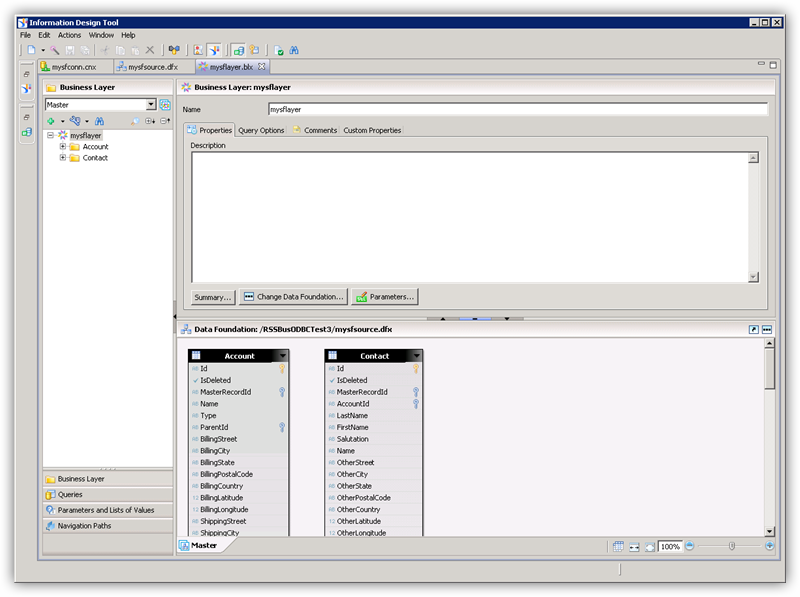
NetSuite のUniverse をパブリッシュ
Universe をCMS に公開する手順は次のとおりです。
[Local Projects]ビューで、ビジネスレイヤーを右クリックして、[Publish]→[To a Repository]をクリックします。
[Publish Universe]ダイアログで、インポート前に整合性のチェックをします。
Universe が公開されるレポジトリのフォルダを作成もしくは作成します。
Web Intelligence でNetSuite のデータをクエリする
Web Intelligence で、公開されたUniverse を使ってNetSuite に連携することができます。
BusinessObject launchpad からWeb Intelligence を開き、新しいドキュメントを作成します。
データソースのUniverse を選択します。
NetSuite universe を選択します。Query Panel が開くので、Result Objects ペインにオブジェクトをドラグし、クエリで利用します。

NetSuite からSAP BusinessObjects へのデータ連携には、ぜひCData ODBC ドライバをご利用ください
このようにCData ODBC ドライバと併用することで、270を超えるSaaS、NoSQL データをコーディングなしで扱うことができます。30日の無償評価版が利用できますので、ぜひ自社で使っているクラウドサービスやNoSQL と合わせて活用してみてください。
CData ODBC ドライバは日本のユーザー向けに、UI の日本語化、ドキュメントの日本語化、日本語でのテクニカルサポートを提供しています。